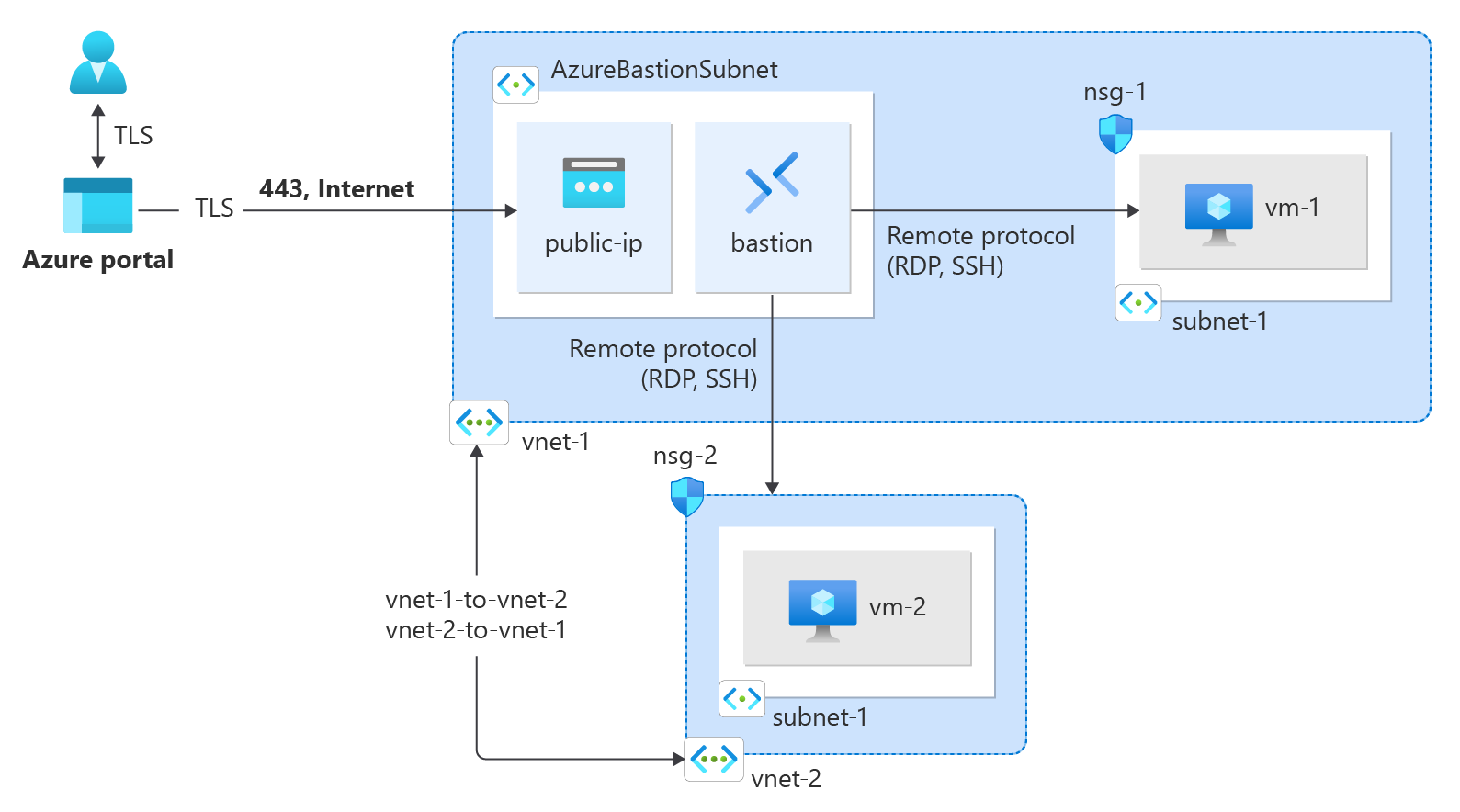Not
Åtkomst till denna sida kräver auktorisation. Du kan prova att logga in eller byta katalog.
Åtkomst till denna sida kräver auktorisation. Du kan prova att byta katalog.
Du kan ansluta virtuella nätverk till varandra med peerkoppling. Dessa virtuella nätverk kan finnas i samma region eller i olika regioner (kallas också global virtuell nätverkssammanlänkning). När virtuella nätverk har peer-kopplats kan resurser i båda de virtuella nätverken kommunicera med varandra via en anslutning med låg fördröjning och hög bandbredd med hjälp av Microsofts stamnätverk.
I den här handledningen får du lära dig hur man:
- Skapa virtuella nätverk
- Anslut två virtuella nätverk med virtuell nätverkskoppling
- Distribuera en virtuell dator (VM) till varje virtuellt nätverk
- Kommunicera mellan virtuella datorer
Förutsättningar
- Ett Azure-konto med en aktiv prenumeration. Du kan skapa ett konto kostnadsfritt.
Skapa ett virtuellt nätverk och en Azure Bastion-värd
Följande procedur skapar ett virtuellt nätverk med ett resursundernät, ett Azure Bastion-undernät och en Bastion-värd:
I portalen söker du efter och väljer Virtuella nätverk.
På sidan Virtuella nätverk väljer du + Skapa.
På fliken Grundläggande i Skapa virtuellt nätverk anger du eller väljer följande information:
Inställning Värde Projektinformation Prenumeration Välj din prenumeration. Resursgrupp Välj Skapa ny.
Ange test-rg som namn.
Välj OK.Instansinformation Namn Ange vnet-1. Region Välj Östra USA 2. 
Välj Nästa för att fortsätta till fliken Säkerhet .
I avsnittet Azure Bastion väljer du Aktivera Azure Bastion.
Bastion använder webbläsaren för att ansluta till virtuella datorer i ditt virtuella nätverk via Secure Shell (SSH) eller Remote Desktop Protocol (RDP) med hjälp av sina privata IP-adresser. De virtuella datorerna behöver inte offentliga IP-adresser, klientprogramvara eller särskild konfiguration. Mer information finns i Vad är Azure Bastion?.
I Azure Bastion anger eller väljer du följande information:
Inställning Värde Azure Bastion-värdnamn Ange bastion. Offentlig IP-adress för Azure Bastion Välj Skapa en offentlig IP-adress.
Ange public-ip-bastion i Namn.
Välj OK.
Välj Nästa för att fortsätta till fliken IP-adresser .
I rutan adressutrymme i Undernät väljer du standardundernätet .
I Redigera undernät anger eller väljer du följande information:
Inställning Värde Undernätssyfte Låt standardvärdet vara Default. Namn Ange undernät-1. IPv4 IPv4-adressintervall Låt standardvärdet vara 10.0.0.0/16. Startadress Låt standardvärdet vara 10.0.0.0. Storlek Lämna standardvärdet /24 (256 adresser). Välj Spara.
Välj Granska + skapa längst ned i fönstret. När valideringen har godkänts väljer du Skapa.
Upprepa föregående steg för att skapa ett andra virtuellt nätverk med följande värden:
Kommentar
Det andra virtuella nätverket kan finnas i samma region som det första virtuella nätverket eller i en annan region. Du kan hoppa över fliken Säkerhet och Bastion-distributionen för det andra virtuella nätverket. När peering för virtuella nätverk har upprättats kan du ansluta till båda virtuella datorerna med samma Bastion-distribution.
| Inställning | Värde |
|---|---|
| Namn | vnet-2 |
| Adressutrymme | 10.1.0.0/16 |
| Resursgrupp | test-rg |
| Namn på undernät | subnet-1 |
| Adressintervall för undernätet | 10.1.0.0/24 |
Skapa peer för virtuellt nätverk
Använd följande steg för att skapa en tvåvägs nätverksanslutning mellan vnet1 och vnet2.
I sökrutan överst i portalen anger du Virtuellt nätverk. Välj Virtuella nätverk i sökresultaten.
Välj vnet-1.
I Inställningar väljer du Peerings.
Markera + Lägg till.
Ange eller välj följande information i Lägg till peering:
Inställning Värde Sammanfattning av fjärrvirtuellt nätverk Namn på peeringlänk Ange vnet-2-to-vnet-1. Distributionsmodell för virtuellt nätverk Låt resource manager-standardvärdet vara kvar. Prenumeration Välj din prenumeration. Virtuellt nätverk Välj vnet-2. Inställningar för peering av fjärranslutet virtuellt nätverk Tillåt att "vnet-2" får åtkomst till "vnet-1" Låt standardinställningen förbli markerad. Tillåt att "vnet-2" tar emot vidarebefordrad trafik från "vnet-1" Markera kryssrutan. Tillåt att gateway- eller routningsservern i "vnet-2" vidarebefordrar trafik till "vnet-1" Låt standardvärdet vara avmarkerat. Aktivera "vnet-2" för att använda fjärrgatewayen "vnet-1" eller routningsservern Låt standardvärdet vara avmarkerat. Sammanfattning av peering för lokalt virtuellt nätverk Namn på peeringlänk Ange vnet-1-to-vnet-2. Peeringinställningar för lokalt virtuellt nätverk Tillåt att "vnet-1" får åtkomst till "vnet-2" Låt standardinställningen förbli markerad. Tillåt att "vnet-1" tar emot vidarebefordrad trafik från "vnet-2" Markera kryssrutan. Tillåt att gateway- eller routningsservern i "vnet-1" vidarebefordrar trafik till "vnet-2" Låt standardvärdet vara avmarkerat. Aktivera "vnet-1" för att använda fjärrgatewayen "vnet-2" eller routningsservern Låt standardvärdet vara avmarkerat. 
Markera Lägga till.
Skapa virtuella datorer
Testa kommunikationen mellan de virtuella datorerna genom att skapa en virtuell dator i varje virtuellt nätverk. De virtuella datorerna kan kommunicera med varandra via peering för virtuella nätverk som du nyss skapade.
Skapa en virtuell testdator
Följande procedur skapar en virtuell testdator (VM) med namnet vm-1 i det virtuella nätverket.
I portalen söker du efter och väljer Virtuella datorer.
I Virtuella datorer väljer du + Skapa och sedan Virtuell Azure-dator.
På fliken Grundläggande i Skapa en virtuell dator anger eller väljer du följande information:
Inställning Värde Projektinformation Prenumeration Välj din prenumeration. Resursgrupp Välj test-rg. Instansinformation Virtuellt maskinnamn Ange vm-1. Region Välj Östra USA 2. Tillgängliga alternativ Välj Ingen infrastrukturredundans krävs. Säkerhetstyp Låt standardinställningen Standard vara. Bild Välj Ubuntu Server 22.04 LTS – x64 Gen2. VM-arkitektur Låt standardvärdet x64 vara kvar. Storlek Välj en storlek. Administratörskonto Autentiseringstyp Välj Lösenord. Användarnamn Ange azureuser. Lösenord Ange ett lösenord. Bekräfta lösenord Ange lösenordet igen. Regler för inkommande portar Offentliga inkommande portar Välj Ingen. Välj fliken Nätverk överst på sidan.
Ange eller välj följande information på fliken Nätverk :
Inställning Värde Nätverksgränssnitt Virtuellt nätverk Välj vnet-1. Undernät Välj undernät-1 (10.0.0.0/24). Offentlig IP-adress Välj Ingen. NIC-nätverkssäkerhetsgrupp Välj Avancerad. Konfigurera nätverkssäkerhetsgrupp Välj Skapa ny.
Ange nsg-1 som namn.
Låt resten vara som standard och välj OK.Låt resten av inställningarna vara som standard och välj Granska + skapa.
Granska inställningarna och välj Skapa.
Kommentar
Virtuella datorer i ett virtuellt nätverk med en bastionvärd behöver inte offentliga IP-adresser. Bastion tillhandahåller den offentliga IP-adressen och de virtuella datorerna använder privata IP-adresser för att kommunicera i nätverket. Du kan ta bort de offentliga IP-adresserna från alla virtuella datorer i bastionens värdbaserade virtuella nätverk. Mer information finns i Koppla bort en offentlig IP-adress från en virtuell Azure-dator.
Kommentar
Azure tillhandahåller en standard-IP för utgående åtkomst för virtuella datorer som antingen inte har tilldelats någon offentlig IP-adress eller som finns i serverdelspoolen för en intern grundläggande Azure-lastbalanserare. Standardmekanismen för utgående åtkomst-IP tillhandahåller en utgående IP-adress som inte kan konfigureras.
Standard-IP för utgående åtkomst inaktiveras när någon av följande händelser inträffar:
- En offentlig IP-adress tilldelas till den virtuella datorn.
- Den virtuella datorn placeras i serverdelspoolen för en standardlastbalanserare, med eller utan regler för utgående trafik.
- En Azure NAT Gateway-resurs tilldelas till den virtuella datorns undernät.
Virtuella datorer som du skapar med hjälp av skalningsuppsättningar för virtuella maskiner i flexibelt orkestreringsläge saknar standardåtkomst till utgående trafik.
Mer information om utgående anslutningar i Azure finns i Standardutgående åtkomst i Azure och Använda SNAT (Source Network Address Translation) för utgående anslutningar.
Upprepa föregående steg för att skapa en andra virtuell dator i det andra virtuella nätverket med följande värden:
| Inställning | Värde |
|---|---|
| Virtuellt maskinnamn | vm-2 |
| Region | Östra USA 2 eller samma region som vnet-2. |
| Virtuellt nätverk | Välj vnet-2. |
| Undernät | Välj undernät-1 (10.1.0.0/24). |
| Offentlig IP-adress | Ingen |
| Namn på nätverkssäkerhetsgrupp | nsg-2 |
Vänta tills de virtuella datorerna har skapats innan du fortsätter med nästa steg.
Ansluta till en virtuell dator
Använd ping för att testa kommunikationen mellan de virtuella datorerna. Logga in på Azure-portalen för att slutföra följande steg.
I portalen söker du efter och väljer Virtuella datorer.
På sidan Virtuella datorer väljer du vm-1.
I Översikt övervm-1 väljer du Anslut.
På sidan Anslut till virtuell dator väljer du fliken Bastion .
Välj Använd Bastion.
Ange användarnamnet och lösenordet som du skapade när du skapade den virtuella datorn och välj sedan Anslut.
Kommunicera mellan virtuella datorer
I bash-prompten för vm-1 anger du
ping -c 4 10.1.0.4.Du får ett svar som liknar följande meddelande:
azureuser@vm-1:~$ ping -c 4 10.1.0.4 PING 10.1.0.4 (10.1.0.4) 56(84) bytes of data. 64 bytes from 10.1.0.4: icmp_seq=1 ttl=64 time=2.29 ms 64 bytes from 10.1.0.4: icmp_seq=2 ttl=64 time=1.06 ms 64 bytes from 10.1.0.4: icmp_seq=3 ttl=64 time=1.30 ms 64 bytes from 10.1.0.4: icmp_seq=4 ttl=64 time=0.998 ms --- 10.1.0.4 ping statistics --- 4 packets transmitted, 4 received, 0% packet loss, time 3004ms rtt min/avg/max/mdev = 0.998/1.411/2.292/0.520 msStäng Bastion-anslutningen till vm-1.
Upprepa stegen i Anslut till en virtuell dator för att ansluta till vm-2.
I bash-prompten för vm-2 anger du
ping -c 4 10.0.0.4.Du får ett svar som liknar följande meddelande:
azureuser@vm-2:~$ ping -c 4 10.0.0.4 PING 10.0.0.4 (10.0.0.4) 56(84) bytes of data. 64 bytes from 10.0.0.4: icmp_seq=1 ttl=64 time=1.81 ms 64 bytes from 10.0.0.4: icmp_seq=2 ttl=64 time=3.35 ms 64 bytes from 10.0.0.4: icmp_seq=3 ttl=64 time=0.811 ms 64 bytes from 10.0.0.4: icmp_seq=4 ttl=64 time=1.28 msStäng Bastion-anslutningen till vm-2.
När du är klar med de resurser som du skapade kan du ta bort resursgruppen och alla dess resurser.
I Azure Portal söker du efter och väljer Resursgrupper.
På sidan Resursgrupper väljer du resursgruppen test-rg .
På sidan test-rg väljer du Ta bort resursgrupp.
Ange test-rg i Ange resursgruppsnamn för att bekräfta borttagningen och välj sedan Ta bort.
Nästa steg
I den här kursen får du:
Virtuell nätverkspeering har skapats mellan två virtuella nätverk.
Testade kommunikationen mellan två virtuella datorer med hjälp av peering för virtuella nätverk med
ping.
Mer information om peering för virtuella nätverk: